Перед обновлением ознакомьтесь с описанием известных проблем на странице информации о выпуске Windows и убедитесь, что это не повлияет на ваше устройство.
Обеспечивайте защиту благодаря ключевым обновлениям Windows. С 14 октября 2025 года вы перестанете получать бесплатные обновления ПО, техническую поддержку и исправления системы безопасности для Windows 10. Это означает, что ваш компьютер станет более уязвимым к угрозам и вредоносным приложениям. Выполните переход на Windows 11. Воспользуйтесь защитой, скоростью и инновациями, которые предлагает Windows 11 независимо от цены пакета. Перейдя на Windows 11, вы продолжите получать актуальные обновления системы безопасности, функции и техническую поддержку, которые будут гарантировать защиту и эффективную работу компьютера. Дополнительные сведения о завершении поддержки Windows 10 см. в записи блога Windows.
Создание установочного носителя Windows 10
Чтобы приступить к работе, потребуется лицензия на установку Windows 10. Затем вы сможете скачать и запустить средство создания носителя. Дополнительные сведения об использовании средства читайте в указаниях ниже.

-
Эти инструкции можно использовать в следующих случаях:
- У вас есть лицензия на установку Windows 10, и вы обновляете операционную систему компьютера с Windows 7 или Windows 8.1.
- Вам нужно переустановить Windows 10 на компьютере, где уже была успешно активирована эта ОС.
Если вы устанавливаете Windows 10 на компьютере с Windows XP или Windows Vista или вам нужно создать установочный носитель с Windows 10 на другом компьютере, ознакомьтесь с разделом Использование средства для создания установочного носителя (USB-устройства флэш-памяти, DVD-диска или ISO-файла) для установки Windows 10 на другом компьютере ниже.
Примечание. Прежде чем устанавливать Windows 10, убедитесь, что ваш компьютер соответствует системным требованиям для этой ОС. Кроме того, рекомендуем посетить веб-сайт производителя компьютера, чтобы получить дополнительные сведения об обновленных драйверах и совместимости оборудования.
- Нажмите Скачать средство, а затем — Запустить. Для запуска этого средства необходимы права администратора.
- Если вы согласны с условиями лицензионного соглашения на странице Условия лицензии, нажмите Принять.
- На странице Что вы хотите сделать? выберите Обновить этот компьютер сейчас, а затем нажмите Далее.
-
После скачивания и установки средство предоставит инструкции по настройке Windows 10 на компьютере. По ссылке Windows 10 доступны все версии Windows 10, кроме выпуска «Корпоративная». Дополнительную информацию о версии «Корпоративная» см. на портале Центр администрирования Microsoft 365.
- Если у вас нет лицензии на установку Windows 10 и вы еще не выполнили обновление до этой версии, можете приобрести копию здесь: get-windows-10
- Если вы уже обновили операционную систему на этом компьютере до Windows 10 и сейчас переустанавливаете ее, вам не нужно вводить ключ продукта. Ваша копия Windows 10 будет автоматически активирована позже с помощью цифровой лицензии.
- Когда Windows 10 будет готова к установке, вы увидите сведения о выбранных параметрах и о том, какие компоненты будут сохранены при обновлении. Нажмите Изменить выбранные для сохранения компоненты и выберите нужный вариант: Сохранить личные файлы и приложения, Сохранить только мои личные файлы или Ничего.
- Сохраните и закройте все открытые приложения и файлы, а когда вы будете готовы, нажмите кнопку Установить.
- Установка Windows 10 может занять некоторое время. В процессе компьютер несколько раз перезагрузится. Не выключайте компьютер.
-
Следуйте этим указаниям, чтобы создать установочный носитель (USB-накопитель или DVD-диск), с помощью которого можно установить новую копию Windows 10, выполнить чистую установку или переустановить Windows 10.
Прежде чем скачивать средство, убедитесь, что у вас есть:
- Подключение к Интернету (интернет-провайдер может взимать плату за услуги).
- Достаточно свободного места на диске компьютера, USB-накопителе или внешнем носителе.
- Пустой USB-накопитель объемом не менее 8 ГБ или чистый DVD-диск (а также устройство для записи DVD-дисков), если требуется создать носитель. Рекомендуем использовать пустой USB-накопитель или чистый DVD-диск, так как все их содержимое будет удалено.
- Если при записи ISO-файла на DVD-диск появится сообщение, что файл образа диска слишком большой, необходимо использовать двухслойный DVD-диск (DL).
Проверьте характеристики компьютера, на котором требуется установить Windows 10:
- Архитектура ЦП (64- или 32-разрядная). Вы создадите 64- или 32-разрядную версию Windows 10. Чтобы проверить эту характеристику, откройте раздел Сведения о компьютере в параметрах компьютера или Система на панели управления и посмотрите тип системы.
- Требования к системе. Убедитесь, что ваш компьютер соответствует системным требованиям для Windows 10. Кроме того, рекомендуем посетить веб-сайт производителя компьютера, чтобы получить дополнительные сведения об обновленных драйверах и совместимости оборудования.
- Язык Windows. Вам нужно выбрать тот же язык при установке Windows 10. Чтобы узнать, какой язык сейчас используется, откройте раздел Время и язык в параметрах компьютера или Регион на панели управления.
- Выпуск Windows. Вам также потребуется выбрать тот же выпуск Windows. Чтобы узнать, какой выпуск используется, откройте раздел Сведения о компьютере в параметрах компьютера или Система на панели управления и найдите пункт Выпуск Windows. Windows 10 Корпоративная недоступна в средстве создания носителя. Больше об этом можно узнать на портале Центр администрирования Microsoft 365.
- Продукты Microsoft Office. Если вы приобрели новое устройство с Office 365, рекомендуем активировать (установить) Office перед обновлением до Windows 10. Сведения об активации копии Office см. в статье Скачивание и установка Office 365 для дома, Office 365 персональный или Office 365 для студентов. Дополнительные сведения см. в статье Обновление до Windows 10 на новых устройствах с Office 365.
Создание установочного носителя с помощью средства:
- Нажмите Скачать средство, а затем — Запустить. Для запуска этого средства необходимы права администратора.
- Если вы согласны с условиями лицензионного соглашения, нажмите Принять.
- На странице Что вы хотите сделать? выберите параметр Создать установочный носитель для другого компьютера, а затем нажмите кнопку Далее.
-
Выберите для Windows 10 язык, выпуск и архитектуру (32- или 64-разрядная). Приведенная ниже таблица поможет вам решить, какой выпуск Windows 10 нужно установить.
Текущий выпуск Windows Выпуск Windows 10 Windows 7 Начальная
Windows 7 Домашняя базовая
Windows 7 Домашняя расширенная
Windows 7 Профессиональная
Windows 7 Максимальная
Windows 8/8.1
Windows 8.1 с Bing
Windows 8 Профессиональная
Windows 8.1 Профессиональная
Windows 8/8.1 Профессиональная с Media Center
Windows 8/8.1 для одного языка
Windows 8 для одного языка с Bing
Windows 10 Домашняя
Windows 10 ProWindows 10 Windows 8/8.1 для китайского языка
Windows 8 для китайского языка с BingWindows 10 Домашняя для Китая - Выберите нужный носитель:
- USB-накопитель . Подключите пустой USB-накопитель емкостью не менее 8 ГБ. Все содержимое накопителя будет удалено.
- Файл ISO. Сохраните ISO-файл на компьютере, чтобы создать DVD-диск. Скачав файл, вы можете открыть папку, в которой он сохранен, или выбрать команду Открыть устройство записи DVD-дисков и следовать указаниям по записи файла на DVD-диск. Дополнительные сведения об использовании ISO-файла читайте в разделе Дополнительные методы использования ISO-файла для установки Windows 10 ниже.
- Создав установочный носитель, следуйте приведенным ниже указаниям по его использованию.
-
После установки Windows 10, убедитесь в том, что на компьютере установлены все необходимые драйверы устройств. Чтобы проверить наличие обновлений, нажмите кнопку «Пуск», выберите «Параметры» > Обновление и безопасность > Центр обновления Windows. Затем нажмите «Проверить наличие обновлений». Вы также можете посетить сайт поддержки изготовителя своего устройства, чтобы загрузить дополнительные необходимые драйверы.
Примечание. Драйверы для устройств Surface доступны на этой странице.
Использование созданного установочного носителя (нажмите, чтобы показать или скрыть дополнительные сведения)
Прежде чем устанавливать Windows 10, рекомендуется сохранить все необходимые данные и создать резервную копию компьютера. Если вы скачали ISO-файл для Windows 10 с помощью средства создания носителя, необходимо записать его на DVD-диск, прежде чем следовать приведенным ниже указаниям.
- Подключите USB-накопитель или вставьте DVD-диск в компьютер, на котором требуется установить Windows 10.
- Перезапустите компьютер.
Если компьютер не загрузится автоматически с USB-накопителя или DVD-диска, может потребоваться открыть меню загрузки или изменить порядок загрузки в настройках BIOS или UEFI. Чтобы открыть это меню загрузки или изменить порядок загрузки, обычно необходимо нажать клавишу (например, F2, F12, Delete или Esc) сразу после включения питания компьютера. Инструкции о доступе к меню загрузки или изменении порядка загрузки см. в документации, входящей в комплект компьютера, или на сайте производителя. Если в списке вариантов загрузки отсутствует USB-накопитель или DVD-диск, вам может потребоваться обратиться к производителю компьютера за инструкциями по временному отключению режима безопасной загрузки в настройках BIOS.
Если изменение меню или порядка загрузки не работает, а компьютер сразу загружает операционную систему, которую вы хотите заменить, возможно, что компьютер не был полностью выключен. Чтобы полностью выключить компьютер, нажмите кнопку питания на экране входа или в меню «Пуск» и выберите «Завершение работы».
- На странице Установка Windows выберите параметры языка, времени и клавиатуры, а затем нажмите кнопку Далее.
- Выберите Установить Windows.
Дополнительные методы использования ISO-файла для установки Windows 10 (нажмите, чтобы показать или скрыть дополнительные сведения)
Если вы скачали ISO-файл для Windows 10, он сохранен в указанной вами папке на локальном компьютере. Если на компьютере установлена сторонняя программа для записи DVD-дисков, которую вы хотите использовать для создания установочного DVD-диска, откройте папку, в которой сохранен файл и дважды щелкните ISO-файл или щелкните его правой кнопкой мыши, выберите команду Открыть с помощью, а затем выберите предпочитаемую программу.
Чтобы создать установочный DVD-диск с помощью средства записи образов Windows, откройте папку, в которой сохранен ISO-файл. Щелкните ISO-файл правой кнопкой мыши и выберите Свойства. На вкладке «Общие» нажмите Изменить и выберите проводник Windows в качестве программы для открытия ISO-файлов, а затем нажмите кнопку Применить. Затем щелкните ISO-файл правой кнопкой мыши и выберите команду Записать образ диска.
Чтобы установить Windows 10 непосредственно из ISO-файла, не используя DVD-диск или накопитель, вы можете подключить ISO-файл. При этом текущая операционная система будет обновлена до Windows 10.
Подключение ISO-файла:
- Откройте папку, в которой сохранен ISO-файл, щелкните его правой кнопкой мыши и выберите Свойства.
- На вкладке «Общие» нажмите Изменить и выберите проводник Windows в качестве программы для открытия ISO-файлов, а затем нажмите кнопку Применить.
- Щелкните ISO-файл правой кнопкой мыши и выберите команду Подключить.
- Дважды щелкните ISO-файл, чтобы просмотреть включенные в него файлы. Дважды щелкните файл setup.exe, чтобы начать установку Windows 10.
Last Updated on April 17, 2023 by Prepbytes

The Windows Operating System (OS) is one of the most popular and widely used operating systems in the world. Developed by Microsoft Corporation, Windows Operating System has become the go-to choice for both personal and business computing. In this article, we will explore the various features of the Windows Operating System, different versions, important commands in the Windows Operating System, and the key differences between Linux and Windows Operating Systems. So, without any further delay, let us move on to our next section.
Windows Operating System (OS) is a graphical user interface (GUI) based operating system developed by Microsoft Corporation. It is designed to provide users with a user-friendly interface to interact with their computers. The first version of the Windows Operating System was introduced in 1985, and since then, it has undergone many updates and upgrades. Windows Operating System is compatible with a wide range of hardware and software applications, making it a popular choice for both personal and business computing. It has a built-in security system to protect the computer from malware and viruses and provides a comprehensive file management system that makes it easy for users to organize and access their files. Windows Operating System also allows users to run multiple applications simultaneously, making it easy to work on multiple tasks at the same time.
Features of Windows Operating System
Here are some features of the Windows Operating System:
- Control Panel: The control Panel is a centralized location within Windows where users can manage various system settings, including security and privacy, display, hardware and sound, and programs. It provides users with access to a range of tools and settings, making it easy to customize the Windows experience.
- Internet Browser: An Internet Browser is a software application that allows users to access and browse the Internet. Windows provides a built-in internet browser called Microsoft Edge, which includes features such as tabbed browsing, search suggestions, and web notes.
- File Explorer: File Explorer is a file management tool that allows users to browse, open, and manage files and folders on their computers. It provides a user-friendly interface for users to view and manage files and includes features such as search, copy, move, and delete.
- Taskbar: Taskbar is a horizontal bar that appears at the bottom of the Windows desktop. It provides quick access to frequently used applications and displays open windows and programs. The taskbar also includes system icons such as volume, network, and battery status.
- Microsoft Paint: Microsoft Paint is a graphics editing software that allows users to create and edit images. It provides users with basic drawing tools such as a pencil, brush, and eraser, and allows users to add shapes, text, and images to their designs.
- Start Menu: Start Menu is a menu that appears when users click the Start button on the Windows taskbar. It provides access to frequently used applications, settings, and files, and includes a search bar that allows users to quickly find files and applications.
- Task Manager: Task Manager is a system tool that allows users to view and manage running applications and processes. It provides users with information about CPU and memory usage and allows users to end unresponsive programs and processes.
- Disk Cleanup: Disk Cleanup is a system tool that allows users to free up space on their hard drives by removing unnecessary files and data. It scans the system for temporary files, cache, and other unnecessary data, and provides users with the option to remove them.
- Cortana: Cortana is a virtual assistant software that allows users to interact with their computers using voice commands. It provides users with access to information, and reminders, and can perform tasks such as sending emails and setting reminders.
Various Versions of Windows Operating System
Here are some of the major versions of the Windows Operating System:
-
Windows 1.0: This was the first version of the Windows Operating System, released in 1985. It was a graphical user interface (GUI) for MS-DOS and included features such as a calculator, calendar, and notepad.
-
Windows 2.0: This version was released in 1987, and introduced features such as support for VGA graphics, keyboard shortcuts, and improved memory management.
-
Windows 3.0: This version was released in 1990, and was the first widely successful version of the Windows Operating System. It introduced features such as Program Manager, and File Manager, and improved support for graphics and multimedia.
-
Windows 95: This version was released in 1995, and was a major milestone for Windows. It introduced the Start menu, taskbar, and support for plug-and-play devices. It also included the Internet Explorer web browser.
-
Windows 98: This version was released in 1998, and included improvements to the Start menu and taskbar, as well as support for USB devices.
-
Windows 2000: This version was released in 2000, and was designed for business use. It included features such as Active Directory, improved network support, and support for the NTFS file system.
-
Windows XP: This version was released in 2001, and was a major overhaul of the Windows interface. It introduced a new visual style, improved performance, and support for wireless networks.
-
Windows Vista: This version was released in 2006, and included a new interface called Aero, as well as improved security features.
-
Windows 7: This version was released in 2009, and included improvements to the Start menu, taskbar, and Aero interface. It also introduced new features such as Jump Lists and Libraries.
-
Windows 8: This version was released in 2012, and was designed for touchscreens and tablets. It introduced the Start screen, as well as new apps and features such as Charms and Snap.
-
Windows 10: This version was released in 2015. It includes a redesigned Start menu, support for virtual desktops, and new apps and features such as Cortana and the Edge browser.
-
Windows 11: It is the latest version of the Windows operating system, released by Microsoft in October 2021. It builds upon the foundation of Windows 10, with a focus on enhancing the user experience and improving performance and security.
Each version of the Windows Operating System has brought new features, improvements, and changes.
List of Commands for Windows Operating System
Below is the list of some important commands for the Windows Operating System:
- cd: This command is used to change the current directory. For example, you can use «cd Documents» to change to the Documents directory.
- cls: This command is used to clear the screen of any text or commands that were previously entered.
- dir: This command is used to display a list of files and directories in the current directory.
- move: This command is used to move a file from one location to another.
- ipconfig: This command displays the current network configuration of your computer, including the IP address, subnet mask, and default gateway.
- ping: This command is used to test the connection between your computer and another device on the network. It sends packets of data to the device and measures the response time.
- nslookup: This command is used to query the Domain Name System (DNS) to retrieve information about a specific domain or hostname.
- tracert: This command is used to trace the path that data takes from your computer to another device on the network. It shows the routers and other devices that the data passes through.
- sfc: This command scans and repairs system files that have been corrupted or modified.
- attrib: This command is used to change the attributes of a file or directory, such as read-only or hidden.
- copy: This command is used to copy files and directories from one location to another.
- find: This command is used to search for a specific string of text within a file.
- del: This command is used to delete a file or directory.
Difference between Linux and Windows Operating System
Here is a table comparing some of the key differences between Linux and Windows operating systems:
| Feature | Windows Operating System | Linux Operating System |
|---|---|---|
| Command Line | Allows use of command line, but not as powerful as Linux. | Offers more features for administration and daily tasks. |
| Reliability | Less reliable than Linux. | More reliable and secure than Windows. |
| Usability | Easier to use, but the installation process can take more time. | The installation process is complicated but once installed it can perform complex tasks easily. |
| Security | Vulnerable to malware and viruses, but security is improved in recent years. | More secure than Windows, with less vulnerability to malware and viruses. |
| Updates | Regular updates can be frustrating for users, and take longer to install. | Gives users full control over updates, which are quicker to install and do not require a reboot. |
| Licensing | Does not allow modification of software, only available on systems with a Windows license key. | Allows modification and reuse of source code on any number of systems. |
Conclusion
In conclusion, the Windows operating system has evolved over the years to become one of the most widely used operating systems in the world, with a range of features and functionalities that cater to the needs of different users. From its intuitive graphical user interface to its command-line interface, Windows offers a variety of options for users to interact with the system.
FAQs
Here are some frequently asked questions about the Windows Operating System:
Q1: What is the purpose of Windows Task Manager in the Windows Operating System?
Answer: The purpose of Windows Task Manager in the Windows Operating System is to provide users with information about running processes and applications on their system. It allows users to monitor system performance and can be used to end unresponsive programs and processes.
Q2: What is the Windows Registry in Windows Operating System?
Answer: The Windows Registry is a database that stores settings and configurations for the Windows Operating System. It includes information about user accounts, software applications, system settings, and hardware configurations.
Q3: What is Windows Defender in Windows Operating System?
Answer: Windows Defender is a built-in antivirus software that provides protection against malware and viruses. It is included with Windows 10 and is available for download on other versions of the Windows Operating System.
Q4: What is the purpose of Disk Cleanup in the Windows Operating System?
Answer: The purpose of Disk Cleanup in the Windows Operating System is to free up space on your hard drive by removing unnecessary files and data. It scans the system for temporary files, cache, and other unnecessary data, and provides users with the option to remove them.
Q5: Can I use multiple users accounts on Windows Operating System?
Answer: Yes, you can use multiple user accounts on Windows Operating System. You can create separate user accounts for each user, and each user can have their own settings and preferences.
Q6: What is the difference between Windows 10 Home and Windows 10 Pro?
Answer: Windows 10 Home is designed for home users and includes basic features such as Windows Defender, Cortana, and the Start menu. Windows 10 Pro is designed for business users and includes additional features such as Remote Desktop, BitLocker, and Hyper-V.
Windows — это операционная система, которая безусловно является одной из самых популярных и широко распространенных в мире. Будучи основанной на графическом интерфейсе, Windows обеспечивает удобство использования и эффективное взаимодействие между компьютером и пользователем. Разработанная корпорацией Microsoft, эта операционная система представляет собой незаменимый инструмент для различных задач, начиная от повседневных дел в сфере работы и образования, а заканчивая мощными вычислениями и игровой индустрией.
Существует множество версий Windows, каждая из которых предлагает свои уникальные возможности и функции, а также обрабатывает разнообразные требования пользователей. Операционная система Windows стала революцией в мире компьютерных технологий, и по праву заслужила свое место в истории информационных технологий. Она предоставляет пользователю широкий спектр инструментов, которые позволяют легко управлять компьютером, устанавливать программное обеспечение, проводить множество задач одновременно и решать специфические проблемы, связанные с обработкой данных и организацией работы.
Играя роль виртуального мозга компьютера, операционная система Windows имеет несколько ключевых функций. Во-первых, она обеспечивает связь между аппаратной частью компьютера и программным обеспечением, отвечая за управление всеми ресурсами. Она также позволяет пользователям взаимодействовать с компьютером через графический интерфейс, а также запускать и управлять несколькими программами одновременно. Операционная система Windows также обеспечивает безопасность данных и конфиденциальность пользователя, выполняя роль защитного щита от вредоносного программного обеспечения и несанкционированного доступа к информации.
Определение и история
В данном разделе мы рассмотрим операционную систему Windows — одну из наиболее распространенных и популярных операционных систем в мире компьютеров. Операционная система Windows разработана и распространяется компанией Microsoft. Если вы хотите узнать больше подробной информации об операционной системе Windows, рекомендуется обратиться к Википедии.
Windows — это операционная система, которая предоставляет пользователю удобную и интуитивно понятную среду для работы с компьютером. Она обеспечивает управление ресурсами компьютера, взаимодействие с аппаратным обеспечением, поддержку различных приложений и доступ к сетям. Windows имеет множество версий, каждая из которых имеет свои особенности и возможности.
История развития операционной системы Windows насчитывает более 35 лет. Первая версия Windows была выпущена в ноябре 1985 года под названием Windows 1.0. С течением времени Microsoft выпускала обновленные и улучшенные версии операционной системы, включая Windows 3.0, Windows 95, Windows XP, Windows 7 и Windows 10, которая является последней на данный момент.
Windows стала популярной благодаря своей простоте использования, широкой совместимости с различным программным обеспечением и удобным интерфейсом. Операционная система Windows оказала значительное влияние на развитие современных персональных компьютеров и смартфонов, облегчив жизнь миллионам пользователей по всему миру.
Многофункциональность: Система Windows предоставляет обширный набор инструментов и приложений, позволяя пользователю выполнять различные задачи на своем устройстве. От работы с текстовыми документами и интернет-браузинга до проектирования и создания мультимедийных файлов, Windows предлагает множество вариантов для удовлетворения потребностей пользователей.
Интуитивно понятный интерфейс: Благодаря простоте и понятности интерфейса Windows, пользователи могут легко ориентироваться в системе и быстро осваивать новые функции. Открывайте программы, создавайте и редактируйте файлы, перемещайтесь между приложениями — все это можно делать с помощью интуитивно понятных действий и команд, доступных через графический интерфейс.
Большая совместимость: Операционная система Windows совместима с широким спектром аппаратного обеспечения и программного обеспечения. Это означает, что пользователи могут выбирать из различных устройств и программ, которые наиболее соответствуют их потребностям и предпочтениям. Благодаря этой совместимости, Windows является универсальным и дружественным к различным пользовательским потребностям.
Постоянные обновления: Microsoft, разработчик Windows, регулярно выпускает обновления и патчи для своей операционной системы. Это позволяет обеспечивать безопасность системы, исправлять ошибки и добавлять новые функциональные возможности. Чтобы быть в курсе последних обновлений и новостей Windows, пользователи могут обращаться к официальному сайту Microsoft или читать соответствующую информацию на Википедии.
Если вы хотите использовать надежную, гибкую и функциональную операционную систему для своего устройства, Windows предлагает всё это и даже больше. Получите удовольствие от использования удобного интерфейса, богатого выбора приложений и широкой совместимости с другими устройствами и программами.
Преимущества и недостатки операционной системы Windows
Windows — одна из самых популярных операционных систем, которая разработана и выпускается корпорацией Microsoft. Идея создания системы Windows заключается в том, чтобы предоставить пользователям удобный и интуитивно понятный интерфейс для работы с компьютером.
Преимущества Windows можно найти множество в Википедии, где можно ознакомиться с самыми важными особенностями этой операционной системы. Она обладает широким функционалом, позволяющим выполнять различные задачи, от обычных офисных работ до сложных программных проектов. Windows также обладает большим количеством совместимых приложений, что делает ее выбором многих пользователей.
Однако, наряду с преимуществами, Windows также имеет свои недостатки. Некоторые пользователи жалуются на нестабильность и высокую уязвимость к вирусным атакам операционной системы. В некоторых случаях система может работать медленно и неэффективно, особенно на старых или слабых компьютерах. Также стоит отметить, что использование Windows требует лицензионного ключа, что может быть дополнительным расходом для пользователей.
В целом, операционная система Windows имеет свои преимущества и недостатки, и выбор использования этой системы зависит от индивидуальных потребностей каждого пользователя. Важно провести свою собственную оценку и выяснить, соответствует ли Windows требованиям и ожиданиям, прежде чем принимать решение о ее использовании.
Популярные версии операционной системы Windows
Пользователи могут ознакомиться с различными версиями операционной системы Windows на веб-ресурсе Википедия. Там представлена подробная информация о каждой версии, включая их особенности, историю выпуска и поддержку.
Одной из самых известных версий Windows является Windows XP, которая была выпущена в 2001 году и стала одной из самых стабильных и популярных версий операционной системы. Второй по популярности версией является Windows 7, выпущенная в 2009 году, которая получила хорошие отзывы благодаря своей удобной и интуитивно понятной пользовательской «профессиональный»интерфейс.
Windows 10 – это последняя версия операционной системы Windows, выпущенная в 2015 году. Она представляет комбинацию удобства использования Windows 7 и некоторых новых функций, внедренных в Windows 8. Windows 10 получила положительные отзывы и стала одной из самых быстро задействованных версий Windows.
Помимо этих популярных версий, существует множество других версий Windows, каждая со своими особенностями и предназначением. Чтение статьи в Википедии поможет пользователям более подробно ознакомиться со всеми версиями Windows и выбрать наиболее подходящую для своих нужд.
Влияние Windows на современные технологии
Одним из ключевых факторов влияния Windows на современные технологии является его широкое распространение и популярность среди пользователей. Благодаря этому, разработчики программ и сервисов активно адаптируют свои продукты под операционную систему Windows, чтобы обеспечить наилучший пользовательский опыт. Это приводит к тому, что Windows оказывает существенное влияние на развитие программного обеспечения и программных приложений в целом, способствуя их усовершенствованию и разнообразию.
Windows имеет большое значение и для развития других сфер технологий. Например, она является основой для разработки игр и развлекательных приложений, которые активно используются широкой аудиторией пользователей. Также, Windows тесно связана с развитием интернет-технологий и мобильных устройств, что позволяет пользователям читать и изучать информацию с помощью браузеров и специализированных приложений.
Большое количество программ и сервисов, доступных на Windows, обеспечивает пользователей разнообразными возможностями во многих сферах, таких как образование, деловые коммуникации, мультимедиа, организация рабочего процесса и многое другое. Обширная экосистема приложений, которая сформировалась вокруг Windows, стимулирует конкуренцию между разработчиками и способствует инновациям в технологической сфере.
Таким образом, влияние операционной системы Windows на современные технологии простирается на множество направлений, способствуя развитию и совершенствованию программного обеспечения, стимулируя развитие игровой и интернет-индустрии, а также предоставляя пользователям широкий спектр функциональности и возможностей. Windows продолжает играть важную роль в сфере технологий и является неотъемлемой частью современного информационного общества.
Детище Microsoft
Microsoft Corporation,
широко известная как Microsoft,
— американская многонациональная технологическая компания, основанная
Биллом Гейтсом и Полом Алленом 4 апреля 1975 года. Штаб-квартира компании
расположена в Редмонде, штат Вашингтон.
Компания впервые стала известна благодаря разработке и
продаже дисковой операционной системы Microsoft (MS-DOS), которая использовалась
в персональных компьютерах IBM.
Однако 1985 году Microsoft
выпустила Windows,
которая быстро стала доминирующей операционной системой для персональных
компьютеров и сделала ее лидером рынка.
На протяжении 1990-х и 2000-х годов Microsoft продолжала доминировать на
рынке персональных компьютеров именно благодаря своей операционной системе Windows и пакету программного
обеспечения Office.
Сейчас Microsoft
является одной из крупнейших технологических компаний в мире с рыночной
капитализацией более 2 триллионов долларов. В компании работает более 181 000
сотрудников по всему миру, а ее деятельность осуществляется в более чем 190
странах.
С чего все началось
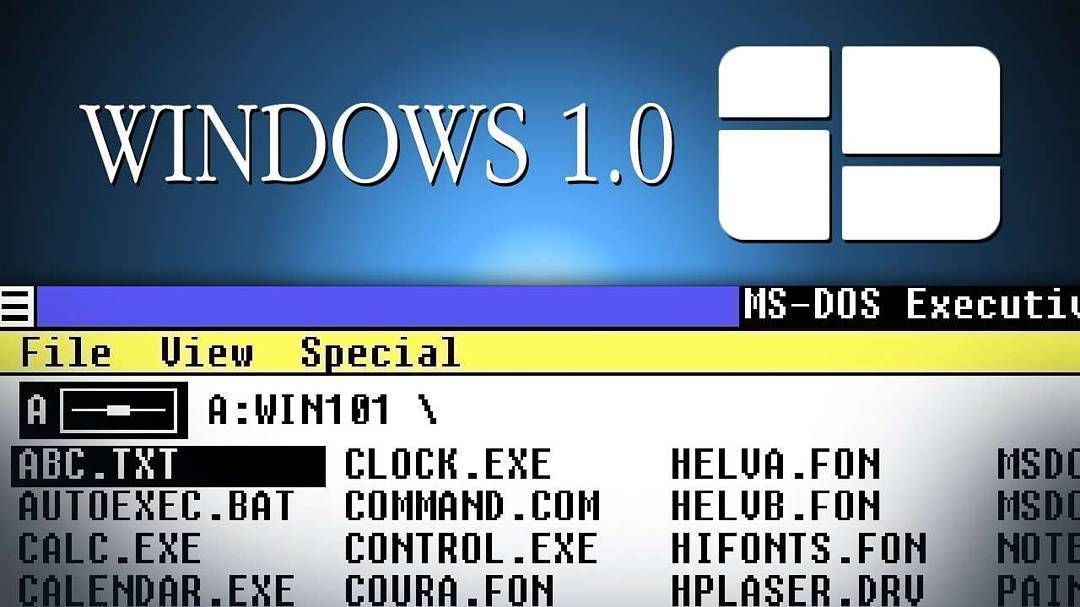
История операционной системы Windows началась в начале 1980-х
годов, когда соучредитель компании Microsoft Билл Гейтс осознал потенциал
графических пользовательских интерфейсов (GUI) в вычислительной технике. Он
представлял себе удобную операционную систему, которая могла бы работать на
IBM-совместимых персональных компьютерах.
В 1983 году компания Microsoft начала разработку
операционной системы на основе графического интерфейса пользователя под
названием Windows, которая должна была работать поверх существующей
операционной системы MS-DOS. Первая версия, Windows 1.0, была выпущена в 1985
году и имела простой интерфейс с плиточными окнами, выпадающими меню и системой
навигации с помощью мыши.
Windows 2.0 была выпущена в 1987 году и содержала
значительные усовершенствования, включая возможность перекрытия окон и улучшенные
графические возможности. За ней последовала Windows 3.0 в 1990 году, которая
стала первой широко успешной версией Windows, было продано более 10 миллионов
копий.
Windows 95 была выпущена в 1995 году и стала важной вехой в
истории операционной системы Windows. В ней появились знаковое меню «Пуск» и
панель задач, которые стали неотъемлемой частью пользовательского интерфейса
Windows. Она также отличалась повышенной производительностью и стабильностью, а
также поддержкой оборудования Plug and Play.
Последующие версии Windows: Windows 98, Windows 2000 и
Windows NT — продолжали развивать эти улучшения и добавляли
новые функции, такие как подключение к Интернету и улучшенные мультимедийные
возможности.
В 2001 году компания Microsoft выпустила Windows XP, которая
представляла собой значительную переработку операционной системы и ввела ряд
новых функций, включая переработанный пользовательский интерфейс, улучшенную
производительность и встроенную поддержку беспроводных сетей.
С тех пор Microsoft продолжает выпускать новые версии
Windows, включая Windows Vista, Windows 7, Windows 8, Windows 10 и Windows 11.
Каждая новая версия привносит новые функции и улучшения.
Сегодня Windows — самая распространенная операционная
система в мире, насчитывающая более 1,3 миллиарда активных пользователей.
Развитие пользовательского интерфейса
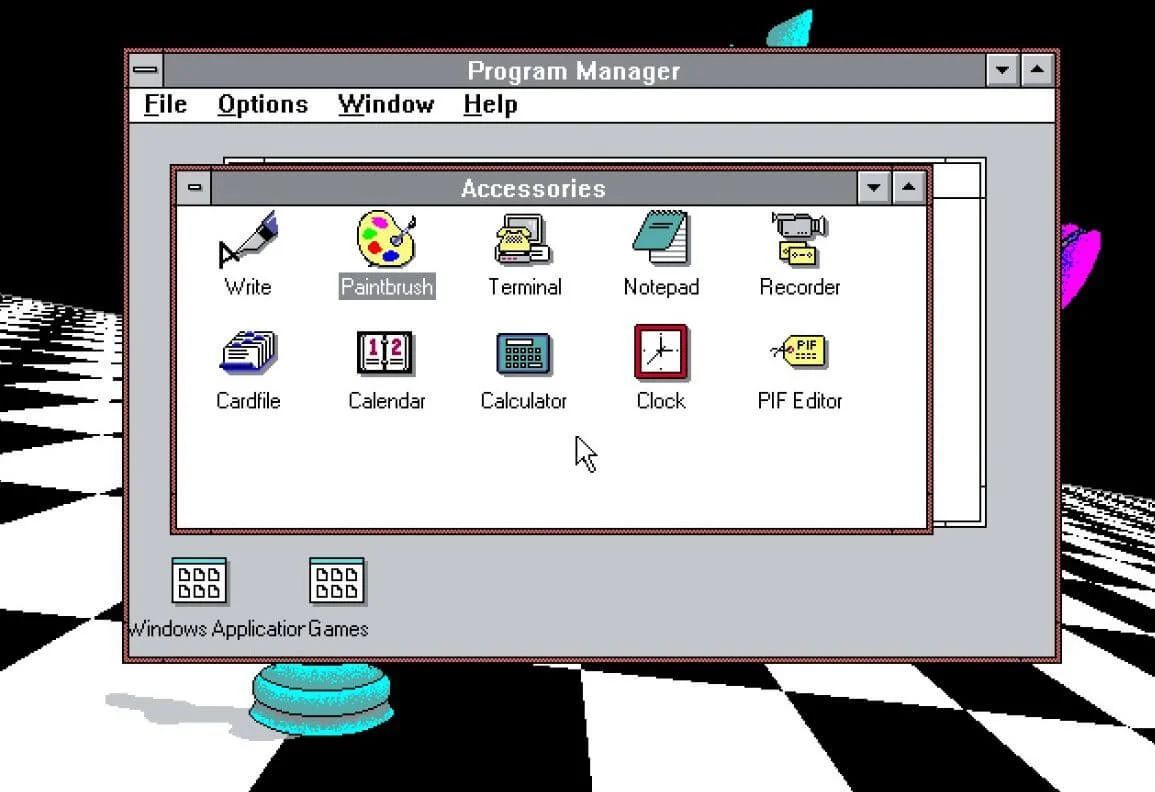
За прошедшие годы интерфейс Windows претерпел множество
изменений, предлагая пользователям все больше удобств.
Windows 1.0 (1985): Первая версия Windows имела простой
графический интерфейс пользователя (GUI), который позволял пользователям
использовать мышь для навигации по меню и открытия программ.
Windows 95 (1995): В этой версии появилось знаковое меню «Пуск»,
которое позволяло пользователям быстро открывать программы и файлы. В ней также
появилась панель задач, которая отображала запущенные программы и позволяла
пользователям переключаться между ними.
Windows XP (2001): В Windows XP были переработаны меню «Пуск»
и панель задач, которые имели более современный вид. В ней также были
представлены визуальные стили, которые позволяли пользователям настраивать
внешний вид операционной системы.
Windows Vista (2006): В Vista был значительно переработан
пользовательский интерфейс с новой темой Aero, включающей полупрозрачные окна и
анимацию. В ней также появилась боковая панель, которая позволяла пользователям
добавлять и настраивать гаджеты.
Windows 7 (2009): Windows 7 усовершенствовала тему Aero,
представленную в Vista, улучшила производительность и добавила новые функции,
такие как Jump Lists, которые обеспечивали быстрый доступ к часто используемым
файлам.
Windows 8 (2012): Windows 8 существенно отличается от
предыдущих версий Windows, представляя собой интерфейс, ориентированный на
сенсорное управление и оптимизированный для планшетов и других сенсорных
устройств. Меню «Пуск» было заменено полноэкранным экраном «Пуск» с живыми
плитками, отображающими информацию и обновления приложений.
Windows 10 (2015): Windows 10 объединила традиционный
интерфейс рабочего стола с сенсорно-ориентированным дизайном Windows 8, вновь
представив меню «Пуск» и добавив новые функции, такие как Task View и
виртуальные рабочие столы. В ней также была представлена система Fluent Design
System, которая обеспечивает более современный и последовательный внешний вид и
ощущение на различных устройствах и в приложениях.
Windows 11 (2021): появился новый вариант многозадачности с
большим количеством окон, обновленный проводник имеет современный и более
чистый вид с новыми элементами дизайна пользовательского интерфейса, появились
макеты прикрепления с двумя колонками для упрощения многозадачности. Также Windows
11 поддерживает анимированный фон экрана блокировки на компьютерах, оснащенных
акселерометром.
Провалы и неудачи
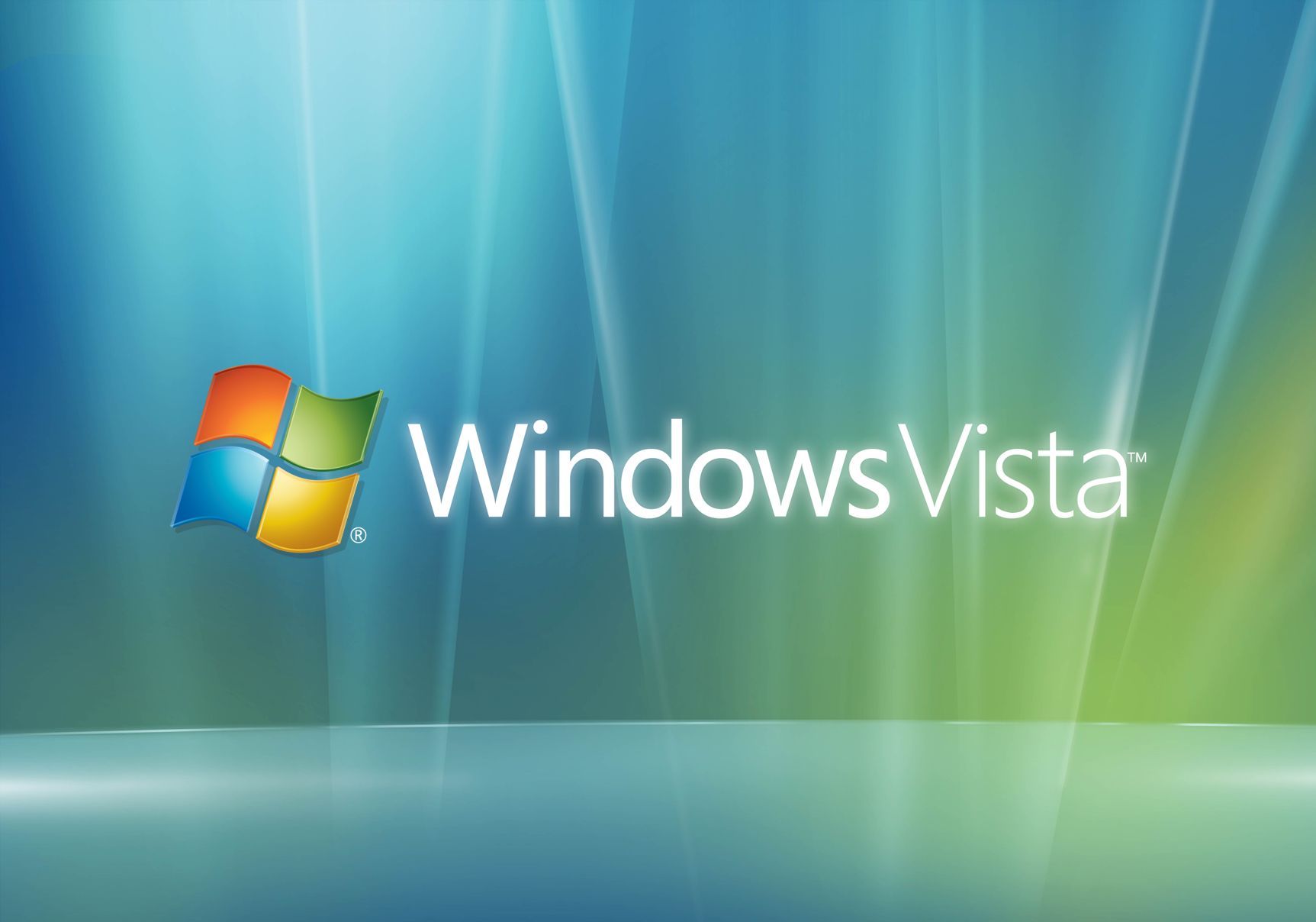
Хотя у каждой версии Windows есть свои сильные и слабые
стороны, некоторые считаются неудачными и провалились в продажах. Обычно к ним
относят следующие версии:
Windows ME (Millennium Edition): выпущенная в 2000 году,
Windows ME страдала от проблем со стабильностью и совместимостью, ее
критиковали за низкую производительность, частые сбои и отсутствие новых
функций. Она не была хорошо принята критиками и потребителями, и считается
одной из худших версий Windows.
Windows Vista: хотя Vista внесла несколько значительных
улучшений по сравнению со своей предшественницей, Windows XP, она также
страдала от проблем с производительностью и совместимостью, а также от высоких
системных требований. Vista критиковали за медлительность, ошибки и отсутствие
новых интересных функций, что заставило многих пользователей отказаться от нее
или перейти на Windows XP.
Windows 8: Ориентируясь на удобные сенсорные интерфейсы и
мобильные устройства, Windows 8 значительно отличалась от предыдущих версий
Windows и столкнулась с критикой со стороны пользователей, которые сочли новый
интерфейс запутанным и сложным в использовании на настольных компьютерах и
ноутбуках. Отказ от традиционного меню «Пуск» и ставка на начальный экран также
вызвали критику.
Стоит отметить, что даже в этих версиях были свои сильные
стороны и были представлены некоторые инновационные функции, но они не были
приняты пользователями.
Особенности системы

Операционная система Windows имеет различные особенности,
которые делают ее популярной и широко используемой. Вот некоторые из них:
Пользовательский интерфейс: Windows предоставляет
графический интерфейс пользователя (GUI), который прост в использовании и
настраивается. Пользователи могут легко перемещаться по различным приложениям и
настройкам.
Многозадачность: Windows позволяет пользователям запускать
несколько приложений одновременно, что облегчает переключение между различными
программами.
Управление файлами: Windows имеет мощную систему управления
файлами, которая позволяет легко организовывать, искать и извлекать файлы.
Совместимость: Windows совместима с широким спектром
аппаратного и программного обеспечения, что облегчает поиск совместимых
устройств и приложений.
Безопасность: Windows имеет встроенные функции безопасности,
такие как антивирус и брандмауэр, которые помогают защитить пользователей от
вредоносных программ и других угроз безопасности.
Регулярные обновления: Windows регулярно обновляется для
повышения производительности, исправления ошибок и добавления новых функций.
Универсальные приложения: Windows имеет платформу
универсальных приложений, которая позволяет разработчикам создавать приложения,
которые могут работать на различных устройствах, включая ПК, планшеты и
смартфоны.
Cortana: Cortana — это персональный цифровой помощник,
который может помочь пользователям в решении различных задач, таких как
установка напоминаний, планирование встреч и поиск информации в Интернете.
Microsoft Store: Microsoft Store — это цифровой магазин, где
пользователи могут загружать приложения, игры и другой контент.
Игры: Windows также является популярной платформой для игр,
поддерживая DirectX и другие игровые технологии.
Модели распространения
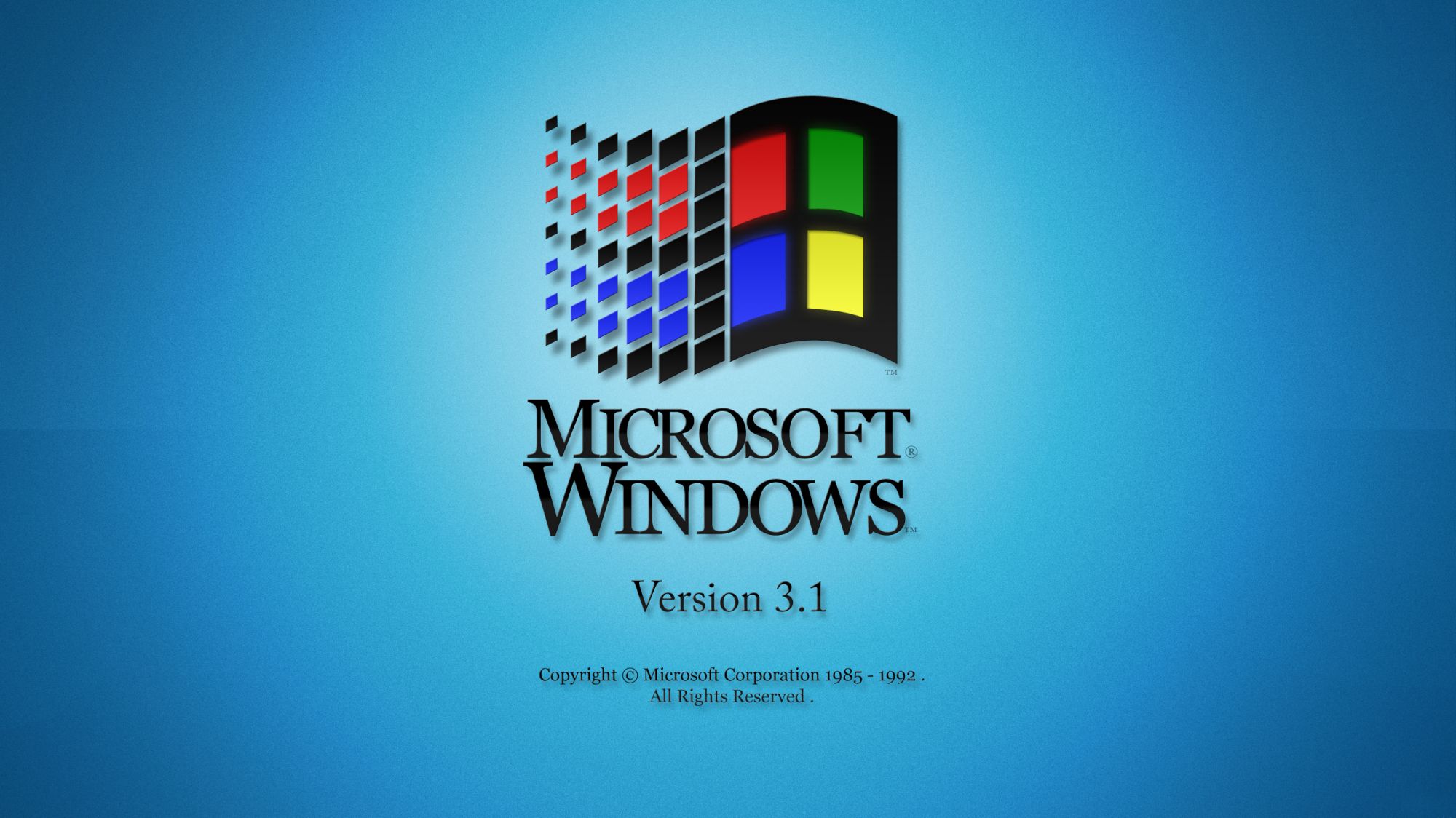
Microsoft использует различные модели коммерческого
распространения своей операционной системы Windows, включая:
Розничная торговля: Windows можно приобрести в розничных
магазинах в виде коробочных пакетов программного обеспечения, включающих
установочные диски и лицензионные ключи.
OEM (Original Equipment Manufacturer): Windows
предустановлена на компьютерах и устройствах, продаваемых такими
производителями, как Dell, HP и Lenovo. Эти производители приобретают лицензии
на Windows у Microsoft и устанавливают операционную систему на свои устройства,
прежде чем продавать их потребителям.
Объемное лицензирование: Эта модель предназначена для
предприятий и организаций, которым необходимо установить Windows на несколько
компьютеров. Microsoft предлагает лицензии на объем, которые позволяют
организациям устанавливать Windows на определенное количество устройств, как
правило, по более низкой цене за лицензию, чем розничные или OEM-лицензии.
Подписка: Microsoft предлагает модель Windows на основе
подписки под названием Microsoft 365, которая включает доступ к операционной
системе, приложениям Microsoft Office и другим облачным сервисам. Эта модель
предназначена для предприятий и частных лиц, которые хотят вносить ежемесячную
или ежегодную плату за доступ к программному обеспечению и услугам Microsoft.
В целом, модели коммерческого распространения Windows
позволяют Microsoft охватить широкий круг клиентов, от индивидуальных
потребителей до крупных организаций, предлагая различные варианты ценообразования
и лицензирования.
В России сейчас есть определенные затруднения с покупкой
лицензий, но они преодолимы.
Альтернативы – преимущества и недостатки

Windows, Linux и MacOS — три популярные операционные
системы, используемые частными лицами и предприятиями по всему миру. Каждая из
них имеет свои уникальные особенности и характеристики, которые отличают ее от
других. Вот некоторые ключевые различия между Windows, Linux и MacOS, а также
их преимущества и недостатки.
Пользовательский интерфейс:
Одно из самых значительных различий между тремя
операционными системами — это пользовательский интерфейс. Windows известна
своим простым и легким в использовании интерфейсом, который делает ее удобной
для начинающих пользователей. Linux, с другой стороны, предлагает настраиваемый
интерфейс, который может быть настроен по вкусу пользователя. MacOS имеет
изящный и минималистичный интерфейс, в котором основное внимание уделяется
эстетике и простоте использования.
Открытый исходный код против закрытого:
Linux — это операционная система с открытым исходным кодом,
что означает, что исходный код доступен для всех желающих, его можно свободно
просматривать, изменять и распространять. Windows и MacOS являются
операционными системами с закрытым исходным кодом, что означает, что исходный
код недоступен для общественности.
Доступность программного обеспечения:
Windows имеет самую большую библиотеку программного
обеспечения и поддержку, так как это самая распространенная операционная
система в мире. MacOS имеет меньшую библиотеку программного обеспечения, но она
предлагает высококачественное программное обеспечение, оптимизированное для
этой платформы. Linux имеет обширную коллекцию программного обеспечения с
открытым исходным кодом, но найти совместимое с ней коммерческое программное
обеспечение может быть сложнее.
Безопасность:
Windows считается наиболее уязвимой для вирусов и
вредоносных программ, что делает ее частой мишенью для хакеров. MacOS известна
как более безопасная, чем Windows, но и она не полностью защищена от угроз
безопасности. Linux — самая безопасная из трех систем, с меньшим количеством
уязвимостей в безопасности благодаря своей природе с открытым исходным кодом,
что позволяет чаще получать исправления и обновления.
Совместимость оборудования:
Windows совместима с широким спектром аппаратного
обеспечения, что делает ее популярной среди геймеров и пользователей, которым
требуется высококлассное оборудование. MacOS имеет ограниченный спектр
аппаратных возможностей, поскольку она доступна только на устройствах Apple.
Linux имеет ограниченную совместимость с оборудованием, но популярен для работы
на старых машинах и серверах.
Преимущества Windows:
Большая библиотека программного обеспечения и поддержка
Удобный интерфейс
Совместимость с широким спектром аппаратных средств
Широко используется и знакома многим пользователям
Недостатки Windows:
Уязвимость к вирусам и вредоносным программам
Закрытый исходный код
Ограниченные возможности настройки
Преимущества MacOS:
Изящный и минималистичный интерфейс
Высококачественное программное обеспечение
Повышенная безопасность по сравнению с Windows
Интеграция с устройствами Apple
Недостатки MacOS:
Ограниченная совместимость с аппаратным обеспечением
Меньшая библиотека программного обеспечения
Закрытый исходный код
Преимущества Linux:
Код с открытым исходным кодом
Высоко настраиваемый интерфейс
Более безопасный, чем Windows и
MacOS
Свободен в использовании и распространении
Недостатки Linux:
Ограниченная совместимость с коммерческим программным
обеспечением
Может быть более сложным для начинающих пользователей
Ограниченная совместимость с аппаратным обеспечением
Перспективы развития Windows

Основываясь на отраслевых тенденциях, можно сделать
предположения о направлениях развития Windows.
Интеграция облака: Microsoft продвигает интеграцию облака с
Windows, облегчая пользователям доступ к облачным службам прямо с рабочего
стола. Сюда входят такие функции, как интеграция OneDrive, поддержка Azure
Active Directory и Windows Virtual Desktop.
Безопасность: В связи с ростом числа кибератак компания
Microsoft уделяет большое внимание повышению безопасности Windows. Сюда входят
такие функции, как распознавание лица Windows Hello, улучшенная биометрическая
аутентификация и интеграция с Microsoft Defender for Endpoint.
Интеграция искусственного интеллекта: Microsoft работает над
интеграцией искусственного интеллекта в Windows, чтобы обеспечить более
интеллектуальный и персонализированный опыт для пользователей. Сюда входят
такие функции, как Cortana, виртуальный помощник на базе ИИ, который может
помочь пользователям в решении задач, и платформа Windows AI, которая
предоставляет разработчикам инструменты для создания интеллектуальных
приложений.
Интеграция между устройствами: Microsoft работает над
созданием более унифицированного опыта работы на различных устройствах, включая
ПК с Windows, планшеты и смартфоны. Это включает в себя такие функции, как
приложение Your Phone, которое позволяет пользователям получать доступ к своему
смартфону с ПК, и Windows Timeline, которая обеспечивает временную шкалу
действий на разных устройствах.
Пользовательский интерфейс: Microsoft вносит изменения в
пользовательский интерфейс Windows, чтобы сделать его более современным и
удобным. Сюда входит внедрение системы Fluent Design System, которая
обеспечивает более плавный и интуитивно понятный интерфейс, а также добавление
темного режима, который снижает напряжение глаз и увеличивает время автономной
работы на устройствах с OLED-экранами.
Это лишь несколько примеров направлений развития Windows.
Microsoft постоянно развивает и адаптирует Windows для удовлетворения
меняющихся потребностей пользователей и технологического ландшафта.
Generally, the Operating System, like Windows Operating System, manages all sources of a computer system internally. An Operating System manages all the processes and also fulfills the request of application software. You can say Operating systems facilitate communication between the user and the computer. All in all, your computer can’t work without it.
🖥️What is the Windows Operating System

Just like what we have mentioned above, an Operating System is the program that manages all of the application programs in a computer. All the working of a computer system depends on it. Further, it performs all the functions as follows:
- Storage Management
- Memory Management
- Processor Management
- Device Management
- File Management
Windows is a graphical Operating System developed by Microsoft that offers users a user-friendly interface for tasks such as file management, program execution, gaming, video playback, and internet access.
The advent of the Windows Operating System has had a far-reaching impact on the technology industry. Its introduction marked a shift toward a more visually-oriented interface, which brings great simplicity for ordinary people or novice computer users to operate the computer. Born in 1985, its first version soon dominated the PC market, for it was introduced as the first graphical user interface for IBM-compatible PCs. Since then, the Windows Operating System has undergone ongoing development, and subsequent versions with greater functionality have secured its supremacy.
🧬Evolution & Types of Windows

The first version of the Windows Operating System, Windows 1.0, was released in November 1985. It was the first graphical Operating System designed for business purposes. It could be used on PCs using Intel 8086 or 8088 processors. It had a simple interface and offered support for several applications, such as Paintbrush, Write, and Calculator.
Let us understand the key versions of the Windows Operating System one by one:
-
Windows 95
Windows 95, released in 1995, was a milestone for modern Operating Systems. Windows 95 offered a completely new interface, including the Start button, file explorer, Taskbar, and support for plug-and-play hardware. Windows 95 also added support for 32-bit programs and introduced features such as Windows Explorer, Internet Explorer, and Microsoft.
-
Windows XP
Windows XP is deemed the best edition of the Windows Operating System. Launched on 25 October 2001, it provided some great features, such as the replacement of the start button and Taskbar with the green start button, blue Taskbar, and a Vista wallpaper.
-
Windows 7
Windows 7 was released on 22 October 2009. With its faster speed, it provides more stability and ease to users compared to the older versions.
-
Windows 8
Windows 8 was introduced by Microsoft on 26 October 2012. Some new features like a fast Operating System, support for USB 3.0 devices, along with Web Store were added in this version.
-
Windows 10
Windows 10 was established on 29 July 2015 with some fantastic new features like tablet mode. It was designed for every device, like Phones and Windows tablets.
Different versions have their own features, and the latest version must be improved in terms of running speed, user experiences, and so on. Check out their own advantages in the following table.
|
Windows 95 |
|
|
Windows XP |
|
|
Windows 7 |
|
|
Windows 8 |
|
|
Windows 10 |
|
🛠️Features and Functionalities of the Windows Operating System
Since we already have a full understanding of key versions of the Window Operating System, it’s time for us to dig into the Features and functionalities of it.
-
Graphical User Interface
A graphical user interface is an interface where a user can interact with devices such as computers and smartphones just using icons, menus, and other visual indicators or representations.
-
File management and organization
File management means the process of organizing information in an easily retrievable fashion. It involves creating an organized file storage structure or using computer storage devices to hold information. Businesses can reduce clutter, improve organization, and enhance productivity by implementing an effective file management system,
-
Software compatibility
Software compatibility refers to how well different software programs can operate together without any problems. This encompasses both compatibility between various versions of the same software and compatibility between software programs created by different developers.
-
Security and privacy protection
Security and privacy protection refers to something that Windows Operating System applies to guard your system and information from the moment it starts up, providing fundamental chip-to-cloud protection.
-
Networking capabilities and Internet connectivity
It refers to the ability to interface with a communication network that aims to communicate data to or from an IoT device. The network capability and internet connectivity allow a device to be connected to and use a communication network.
-
Microsoft Store and the application ecosystem
The Microsoft Store is an online shop for users to buy and download various items. And the Microsoft ecosystem is aimed at corporate customers to a greater extent compared to individual users.
Sum Up
In conclusion, the evolution of Windows paints us a grand picture of its development. This post walks us through the history and background of the Windows Operating System so that we get to know more about the features and functionalities of its different versions.










